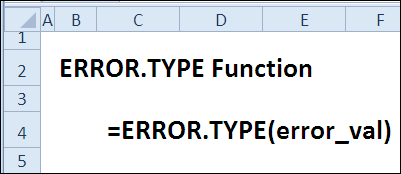Indhold
I går på maraton 30 Excel-funktioner på 30 dage vi ledte efter værdier ved at bruge funktionen KIG OP (UDSIGT). I dag vil vi bruge denne funktion igen til at arbejde på fejlene.
Vi vil afsætte den 17. dag af maraton til studiet af funktionen FEJL.TYPE (TYPE.FEJL). Den er i stand til at genkende typer af fejl, og du kan til gengæld bruge denne information til at fjerne dem.
Så lad os se på oplysningerne og eksemplerne på brugen af funktionen FEJL.TYPE (FEJLTYPE) i Excel. Hvis du har yderligere oplysninger eller eksempler, bedes du dele dem i kommentarerne.
Funktion 17: FEJL.TYPE
Funktion FEJL.TYPE (FEJL.TYPE) bestemmer fejltypen ved tal eller returnerer #AT (#N/A), hvis der ikke findes nogen fejl.
Hvordan kan funktionen ERROR.TYPE bruges?
Ved hjælp af FEJL.TYPE (ERROR.TYPE) Du kan:
- identificere typen af fejl.
- hjælpe brugere med at rette fejl, der opstår.
Syntaks ERROR.TYPE
Funktion FEJL.TYPE (ERRORTYPE) har følgende syntaks:
ERROR.TYPE(error_val)
ТИП.ОШИБКИ(значение_ошибки)
- error_val (error_value) er den samme fejl, der skal identificeres.
- koder returneret af funktionen FEJL.TYPE (TYPE.FEJL):
- 1 ... #NUL! (#TOM!)
- 2 ... # DIV / 0! (#DEL/0!)
- 3 ... #VÆRDI! (#SÅ!)
- 4 ... #REF! (#SSYL!)
- 5 ... #NAVN? (#NAVN?)
- 6 ... #PÅ EN! (#NUMMER!)
- 7 ... #AT (#N/A)
- #AT (#N/A) … enhver anden værdi
Traps FEJL.TYPE
Hvis værdien af argumentet error_val (error_value) er ikke en fejl, resultatet af en funktion FEJL.TYPE (ERROR.TYPE) vil være en fejlmeddelelse #AT (#N/A). Det kan du undgå, hvis du bruger funktionen FEJL (ISERROR) for at kontrollere for en fejl, som vist i eksempel 2.
Eksempel 1: Bestemmelse af fejltypen
Brug af funktioner FEJL.TYPE (FEJL.TYPE) Du kan kontrollere en celle for at bestemme, hvilken type fejl den indeholder. Hvis der ikke er nogen fejl i cellen, vil værdien blive returneret i stedet for en numerisk fejlkode #AT (#N/A).
=ERROR.TYPE(B3)
=ТИП.ОШИБКИ(B3)
I dette eksempel indeholder celle B3 #VÆRDI! (#VALUE!), så fejltypen er 3.
Eksempel 2: Hjælpe brugere med at håndtere fejl
Ved at kombinere FEJL.TYPE (FEJLTYPE) med andre funktioner, kan du hjælpe brugere med at rette fejl, der vises i en celle. I dette eksempel skal tal indtastes i cellerne B3 og C3. Hvis der indtastes tekst, vil resultatet i D3 være en fejlmeddelelse #VÆRDI! (#VÆRDI!). Hvis der indtastes nul i celle C3, vil resultatet være en fejlmeddelelse # DIV / 0 (#AFSNIT/0).
I celle D4 er funktionen FEJL (FEJL) kontrollerer for en fejl, og FEJL.TYPE (FEJL.TYPE) returnerer nummeret på denne fejl. Fungere KIG OP (OPSLAG) finder en passende meddelelse i fejlkodetabellen med et tip om, hvordan fejlen rettes og viser den til brugeren.
=IF(ISERROR(D3),LOOKUP(ERROR.TYPE(D3),$B$9:$B$15,$D$9:$D$15),"")
=ЕСЛИ(ЕОШИБКА(D3);ПРОСМОТР(ТИП.ОШИБКИ(D3);$B$9:$B$15;$D$9:$D$15);"")
Her er en overensstemmelsestabel mellem numeriske fejlkoder og viste meddelelser: